小编教你u盘出现乱码该怎么办
- 分类:win8 发布时间: 2017年09月20日 06:00:00
很多朋友都想要学习u盘乱码怎么办系统的方法,毕竟U盘在我们的生活里已经很常见了,出现一些问题也是在所难免,那么到底u盘乱码怎么办要怎么操作呢?下面小编就给大家带来u盘乱码怎么办图文教程吧,希望大家看完之后都能够用得上这个方法哦!
U盘因为其轻小方便携带,使用简单灵活,受到很多用户的喜欢,会将很多文件保存在U盘里,但使用久了难免出现问题,今天小编将教大家怎么解决u盘乱码的问题,希望能帮助到大家。
u盘乱码解决教程
u盘乱码情况如下图
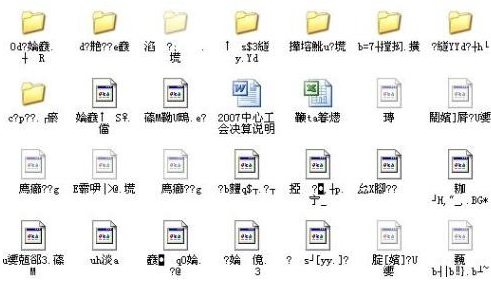
u盘乱码怎么办(图1)
方法一:首先我们点击”开始——运行“,输入chkdsk H:/f(H为U盘盘符)
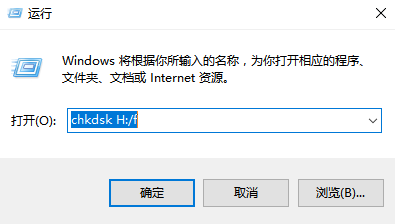
u盘乱码怎么办(图2)
如果有提示修改文件夹的文件名,此时输入Y选择是就可以了,
方法二:将u盘插入电脑usb插口,打开“我的电脑”,并右键点击u盘,在右边的菜单选项中点击“属性”选项,点击“开始检查”
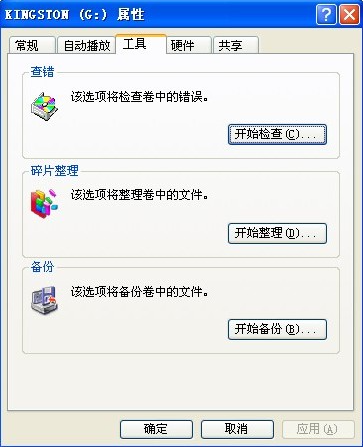
u盘乱码怎么办(图3)
选择“自动修复”,点击“开始”

u盘乱码怎么办(图4)
修复中需要一些时间。
以上就是u盘乱码改怎么办的方法了,希望能解决你的问题。
上一篇:小编教你怎么用U盘重装系统
下一篇:U盘数据恢复大师注册码下载
猜您喜欢
- 电脑杀毒软件,详细教您电脑杀毒软件排..2018/04/13
- win7英文原版系统下载2016/12/05
- xp iso镜像,详细教您如何xp iso镜像..2018/08/22
- 应用程序,详细教您不是有效的win32应..2018/06/30
- 图文详解电脑开机蓝屏怎么办..2019/01/22
- psd文件,详细教您怎么打开psd格式文件..2018/01/08
相关推荐
- 为你解答img文件怎么打开 2019-03-08
- 详细教您投影仪连接电脑方法.. 2019-01-11
- 笔记本键盘失灵,详细教您笔记本键盘失.. 2018-07-09
- ie主页无法修改 2014-10-10
- 小编教你电脑没声音怎么办.. 2017-09-19
- u盘提示未被格式化的两种方法.. 2016-11-06




 粤公网安备 44130202001059号
粤公网安备 44130202001059号